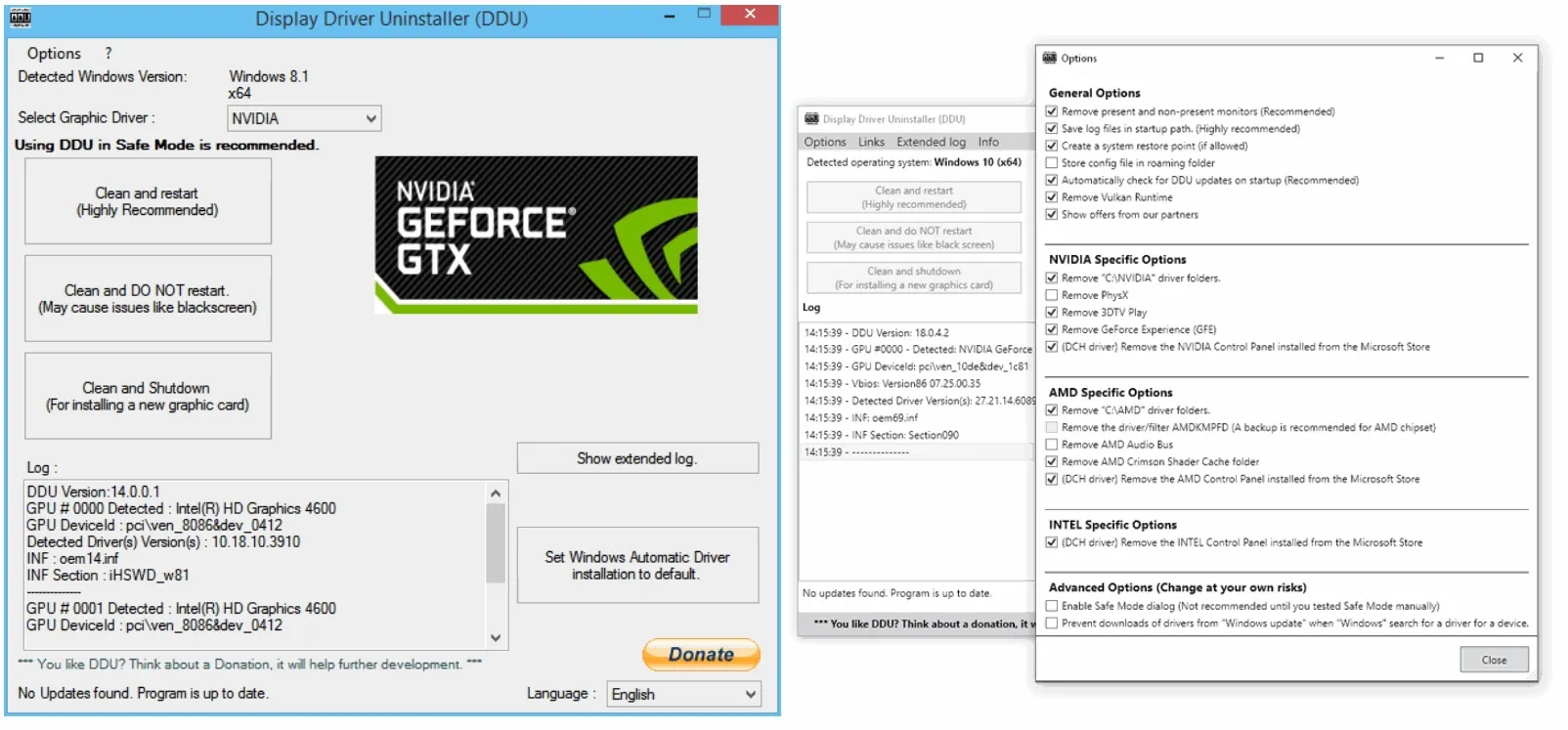- La zwart scherm Meestal heeft dit te maken met drivers, klokstabiliteit en vermogensafgifte onder belasting.
- Update naar de laatste versie chauffeurs (inclusief hotfix) verzacht zwarte schermfouten die worden gedetecteerd door NVIDIA.
- Diagnostiek van Windows (geheugen, schijf en integriteit) helpen systeemoorzaken uit te sluiten.
- Een schone installatie en zorgvuldige klok-/vermogensaanpassingen herstellen in de meeste gevallen de stabiliteit.

Als uw NVIDIA GeForce RTX 3060 in Windows 11 veroorzaakt een zwart scherm bij het spelen van games of het starten van stresstests, je bent niet de enigeDeze fout treedt meestal op onder grafische belasting, waarbij de monitor het signaal verliest en soms de GPU-ventilatoren op volle toeren draaien alsof de computer aan het opstarten is. Hoewel het een angstaanjagend probleem is, is het meestal op te lossen met een combinatie van softwarematige aanpassingen, drivers en stabiliteitscontroles.
In deze handleiding leggen we gedetailleerd en op basis van echte ervaringen en bewezen technische aanbevelingen uit hoe u de zwarte schermfout op de RTX 3060 in Windows 11 kunt diagnosticeren en oplossen.We hebben de meestvoorkomende symptomen die door de community zijn gemeld, de voorgestelde probleemoplossingsstappen van Microsoft Support en de context van de nieuwste drivers van NVIDIA verzameld, inclusief specifieke patches voor zwarte schermen in andere series die illustreren hoe NVIDIA deze problemen aanpakt.
Mogelijke oorzaken van het zwarte scherm op een RTX 3060 in Windows 11
- De meestvoorkomende oorzaak is een combinatie van de grafische driver en de 3D-belasting, waardoor de GPU onstabiel wordt.Dit kan optreden bij veeleisende games of benchmarks en komt vaak voor als er niets gebeurt op de desktop of in lichte games. De drivers kunnen beschadigd of verouderd zijn, of gewoon een bug hebben die zich manifesteert in bepaalde games.
- Overklokken (zelfs automatisch fabrieksoverklokken) en spanningen/vermogen zijn ook klassieke triggers.Het overklokken van de kern- of geheugenfrequenties zonder voldoende spanningsruimte, of het te strak instellen van de vermogenslimieten, kan een systeemuitschakeling forceren die wordt weergegeven als een zwart scherm. Interessant is dat onderklokken de storing vaak vertraagt of voorkomt, een duidelijk teken van instabiliteit.
- De voeding en de voeding naar de GPU hebben meer invloed dan het lijktEen herhaalde stroompiek onder zware belasting kan een zwakke rail of een slecht aangesloten kabel blootleggen. Het typische symptoom: draaiende ventilatoren en een leeg scherm, alsof de computer de GPU probeert te herstarten.
- Andere factoren die u moet uitsluiten, zijn beschadigde systeembestanden, schijffouten, defecte RAM-modules en beschadigde gebruikersprofielen.Windows 11 bevat hulpmiddelen om deze punten te controleren, en de officiële ondersteuning raadt aan deze te gebruiken voordat u ervan uitgaat dat het een hardware bevuild.
Symptomen en aanwijzingen: wat echte gevallen ons vertellen
- De casestudies die door gebruikers worden gedeeld, helpen het probleem te schetsenEen typisch geval beschrijft zwarte schermen bij het opstarten van games onder zware belasting; in titels zoals CSGO verschijnt de glitch op de standaardfrequenties, terwijl het verlagen van de kloksnelheid langer duurt. In veeleisendere shooters verschijnt het zwarte scherm zodra je een game start.
- Stresstests van het type FurMark veroorzaken doorgaans een onmiddellijke achteruitgang, wat suggereert dat de trigger de maximale GPU-belasting is. Op de desktop of bij games met lage intensiteit zijn er echter geen zwarte schermen, wat de hypothese van instabiliteit onder stress versterkt.
- Op sommige computers gaan de ventilatoren na het zwarte scherm op maximaal toerental draaien en lijkt het systeem vast te lopen.Dit gedrag is gekoppeld aan GPU-beschermingsmechanismen wanneer de belasting of temperatuur een drempelwaarde overschrijdt of wanneer de driver niet meer reageert en niet herstelt.
- Er zijn ook pogingen gedaan om dit op te lossen door drivers opnieuw te installeren met schoonmaaktools in Veilige modus, het testen van verschillende versies van drivers en besturingssystemenHoewel de oorspronkelijke details betrekking hebben op oudere GPU's en verouderde drivers, is het patroon nuttig: als de foutfrequentie varieert afhankelijk van de driver of Windows-versie, is de software belangrijk.
- Een andere aanwijzing die in de diagnose verschijnt, is dat DirectX 12 actief is op het systeem.Dit is op zichzelf geen probleem, maar er zijn games, API's en controllercombinaties die mogelijk beter presteren met bepaalde instellingen. Daarom is het een goed idee om te weten in welke modus elke titel draait.
NVIDIA-updates: waarom ze belangrijk zijn, zelfs als de patch voor een andere serie is
NVIDIA brengt relatief vaak Hotfix-drivers uit wanneer het specifieke problemen, zoals zwarte schermen, detecteert.Onlangs heeft het bedrijf meerdere opeenvolgende builds uitgebracht voor zijn nieuwste serie om problemen met zwarte schermen en abnormaal gedrag na opnieuw opstarten met overklokken op te lossen. Dit geeft aan dat deze bugs bestaan en op driverniveau worden opgelost.
Hoewel deze patches gericht waren op een andere GPU-familie, is de boodschap voor een RTX 3060 duidelijk: het is altijd een goed idee om de nieuwste Game Ready- of stabiele Studio Driver te proberen.Soms gaat een probleemoplossing in een serie gepaard met algemene verbeteringen die eerdere modellen ten goede komen.
Een andere belangrijke opmerking is dat hotfixes soms niet op de algemene ondersteuningspagina verschijnen., maar eerder op een specifieke URL. Als de release notes zwarte schermen in vergelijkbare contexten vermelden, kan het daarom de moeite waard zijn om de nieuwste ondersteunde hotfix te installeren of te wachten op de volgende volledige release die de oplossing bevat.
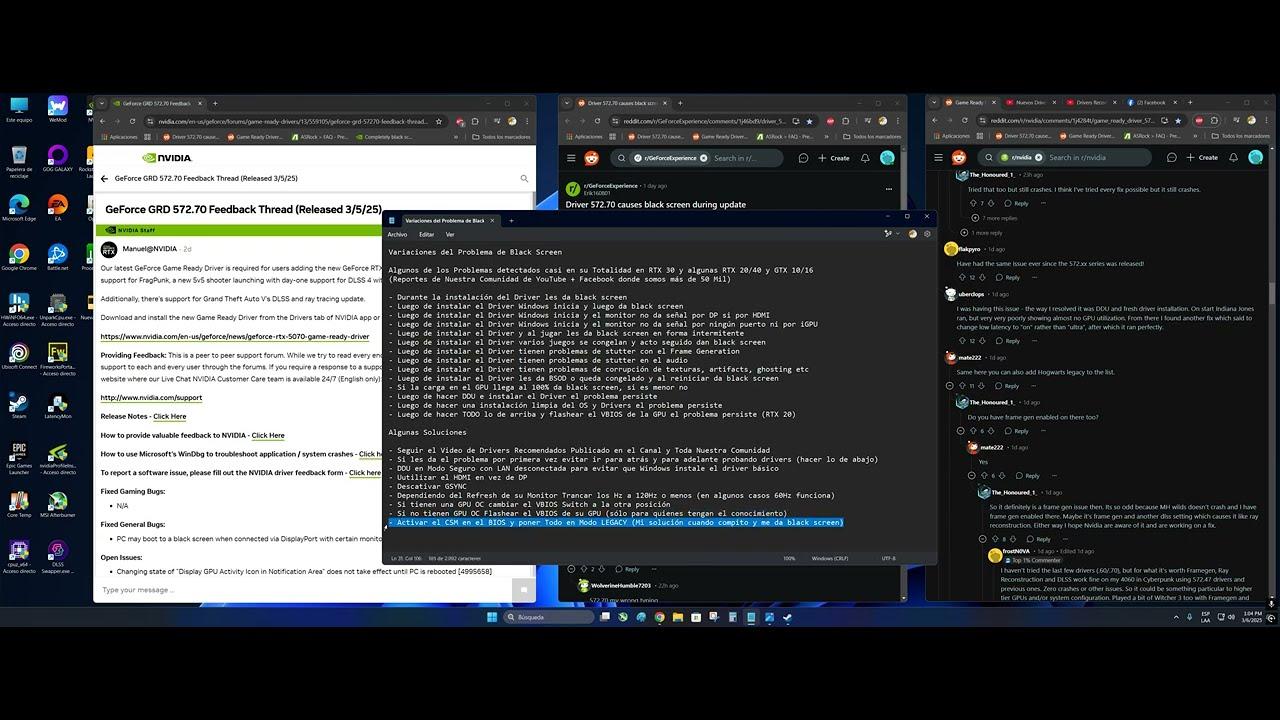
Windows 11-controles aanbevolen door officiële ondersteuning
Voordat u de hardware de schuld geeft, stelt Microsoft voor om geheugen- en schijfdiagnostiek uit te voerenDeze tests zijn snel en kunnen fouten ontdekken die 3D-crashes verklaren, zonder dat dit sporen op het bureaublad achterlaat.
RAM testen met de ingebouwde toolDruk op Windows+R, typ MdSched en bevestig om Geheugendiagnose te openen. Selecteer Nu opnieuw opstarten en controleren op problemen en laat de test voltooien om te zien of er fouten worden gedetecteerd.
Controleer de systeemschijf met CHKDSK in de beheerdersmodus Open de Opdrachtprompt als beheerder en voer de volgende opdracht uit om logische fouten te vinden en te herstellen:
chkdsk c: /fOnderbreek het CHKDSK-proces niet en maak een back-up van uw belangrijke gegevens.Als je het goed gebruikt, is het een veilig hulpmiddel. Maar als je het halverwege stopt, kunnen er problemen ontstaan. Laat het afmaken, ook al duurt het even.
Systeembestanden herstellen met DISM en SFCVoer deze één voor één uit in een console met beheerdersrechten commando's en wacht tot elke taak is voltooid voordat je doorgaat naar de volgende:
DISM /Online /Cleanup-Image /ScanHealth
DISM /Online /Cleanup-Image /CheckHealth
DISM /Online /Cleanup-Image /RestoreHealth
SFC /ScannowAls SFC of DISM de corruptie vindt en verhelpt, probeer de games dan opnieuw.Veel 3D-crashes verdwijnen nadat het Windows-beeld is genormaliseerd, vooral na stroomuitval of mislukte driverinstallaties.
Controleer of het gebruikersprofiel is beïnvloedDoor een nieuw account aan te maken en van daaruit te testen, kunt u een beschadigd profiel uitsluiten. Om het aan te maken met CMD als beheerder:
net user USUARIO CONTRASEÑA /add
net localgroup administrators USUARIO /addAls de nieuwe gebruiker geen zwarte schermen ervaart, migreer dan uw activiteit en controleer het beleid of de software die in het vorige profiel aanwezig is.Soms wordt een specifieke instelling of hulpprogramma alleen op de oorspronkelijke gebruiker geladen.
Schone installatie van NVIDIA-stuurprogramma's met DDU
Wanneer het probleem met de drivers te maken lijkt te hebben, is een schone installatie in de veilige modus de meest betrouwbare optie.Hulpmiddelen zoals Display Driver Uninstaller (DDU) verwijderen restanten die de werking van nieuwe drivers kunnen verstoren.
Aanbevolen stappenVerwijder de NVIDIA-driver indien van toepassing via Instellingen, start opnieuw op in de Veilige modus, voer DDU uit om de NVIDIA-drivers te wissen en start opnieuw op zoals gebruikelijk. Installeer vervolgens de nieuwste Game Ready- of Studio-driver van de officiële NVIDIA-website.
Schakel na de installatie alle handmatige overklokken uit en probeer het met de fabrieksfrequenties.Pas geen automatische OC-profielen toe via het hulpprogramma van de fabrikant totdat de stabiliteit is bevestigd. Als de fout zich niet voordoet bij standaardklokken, weet u het al.
Als u zeer oude versies van drivers of eerdere systemen gebruikteHoud er rekening mee dat het op moderne hardware zoals de RTX 3060 raadzaam is om op recente branches te blijven die compatibel zijn met Windows 11, aangezien het overnemen van configuraties van Windows 7/8 tot conflicten kan leiden.
Overklokken, onderklokken en vermogenslimieten: hoe je de stabiliteit nauwkeurig afstemt
Gevallen waarbij het verminderen van frequenties het zwarte scherm vertraagt of voorkomt, duiden op een aangepaste stabiliteitsmargeDit betekent niet per se dat de GPU defect is, maar wel dat onder bepaalde belastingen de beschikbare binning/spanning niet voldoende is voor de actieve klok.
Probeer een conservatievere spannings-/frequentiecurveMet tools als MSI Afterburner kun je de core boost met 50–100 MHz verlagen en het geheugen met 100–200 MHz. Ook kun je de vermogenslimiet iets verhogen als je model dit toelaat, zonder dat je de spanning handmatig hoeft aan te passen.
Vermijd FurMark als enige stabiliteitsreferentieDit is handig om de bug te reproduceren, maar de belasting is niet representatief voor alle games en kan thermische vertraging veroorzaken. Voer daarnaast tests uit op de titels die problemen opleveren en voer verschillende benchmarks uit.
Als het probleem verdwijnt door de kloksnelheid iets te verlagen, kunt u overwegen om dat profiel als praktische oplossing te behouden.Soms kan een kleine aanpassing driverbugs of micro-instabiliteit voorkomen zonder merkbaar prestatieverlies.
Stroom en koeling: wat u moet controleren
Controleer GPU PCIe-kabels en -connectorenZorg ervoor dat elke connector goed vastzit, gebruik aparte stroomkabels als het systeem modulair is en vermijd het gebruik van geïmproviseerde adapters. Een slechte verbinding kan onder belasting voor tijdelijke stroomuitval zorgen.
Controleer de voedingEen RTX 3060 verbruikt niet bijzonder veel stroom, maar in combinatie met een CPU onder belasting kan dit pieken veroorzaken. Probeer indien mogelijk een voeding van een andere kwaliteit of beperk de Power Limit van de GPU met 10-15% om te zien of het probleem is opgelost.
Bewaakt GPU- en VRAM-temperaturenGebruik hulpmiddelen als HWInfo of de Afterburner-overlay om te controleren op thermische beperking. Goede koelpasta en koelpads, en voldoende luchtstroom in de behuizing, zijn essentieel om thermische kortsluiting te voorkomen.
Het symptoom van 100% fans na het zwarte scherm komt overeen met beschermingsmechanismenHet is niet per definitie een slechte bron, maar het versterkt de hypothese over het vermogen/de temperatuur of dat de driver vastloopt bij volledige belasting.
Systeem-, game- en monitorcompatibiliteit
- Windows 11 en het spel zelf updaten. Patch het systeem en de betreffende titel; sommige games verhelpen grafische crashes in kleine updates, en Windows-updates bevatten WDDM- en DirectX-fixes.
- Bekijk G-SYNC/FreeSync en V-SyncSchakel VRR en G-SYNC/FreeSync tijdelijk uit om incompatibiliteit met bepaalde monitoren uit te sluiten. Probeer ook V-Sync af te dwingen via het NVIDIA-configuratiescherm, alleen voor het betreffende spel.
- Probeer een andere kabel of poort op uw monitor.Door over te schakelen van HDMI naar DisplayPort (of andersom) of door een andere gecertificeerde kabel te gebruiken, hoeft u zich geen zorgen meer te maken over signaalverlies, wat kan worden aangezien voor zwarte schermen van de GPU.
- Controleer de runtime-modus: DirectX 11 versus DirectX 12Sommige games bieden een API-selector; als de fout alleen in DX12 optreedt, probeer dan DX11 en vice versa. Dit is een snelle manier om een driver-/API-bug te isoleren.
Systeemintegriteit: wanneer moet je volhouden en wanneer moet je stoppen?
Als DISM/SFC en CHKDSK fouten vinden en oplossen, herhaal dan de tests voordat u verder gaat met disassembleren.3D-crashes kunnen worden veroorzaakt door subtiele beschadigingen in de bibliotheek. Deze kunnen met de bijbehorende hulpprogramma's worden verholpen.
Als alles in de software schoon is, maar de fout blijft bestaan, is het tijd om de hardware te beperken.RAM, GPU en PSU zijn de gebruikelijke verdachten. Voer de geheugendiagnose uit, test indien mogelijk met een andere voeding en test ten slotte de GPU op een andere computer.
Gepassioneerd schrijver over de wereld van bytes en technologie in het algemeen. Ik deel mijn kennis graag door te schrijven, en dat is wat ik in deze blog ga doen: je de meest interessante dingen laten zien over gadgets, software, hardware, technologische trends en meer. Mijn doel is om u te helpen op een eenvoudige en onderhoudende manier door de digitale wereld te navigeren.